今天呢,小编讲解win7系统添加共享网络磁盘的详细操作,下文就是win7系统添加共享网络磁盘的操作教程,一起来学习吧。
1、首先进入我的电脑。如图所示:
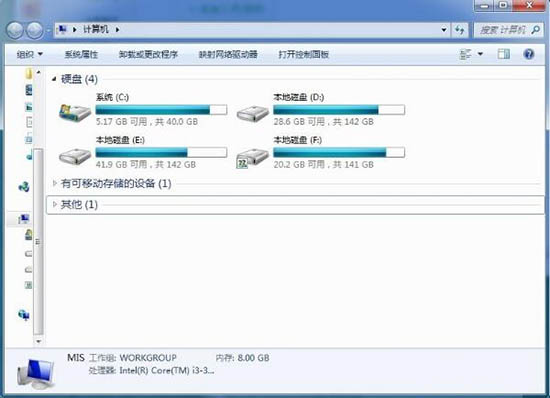
2、上方地址栏输入:\\\\+共享电脑IP地址,Enter确定。如图所示:
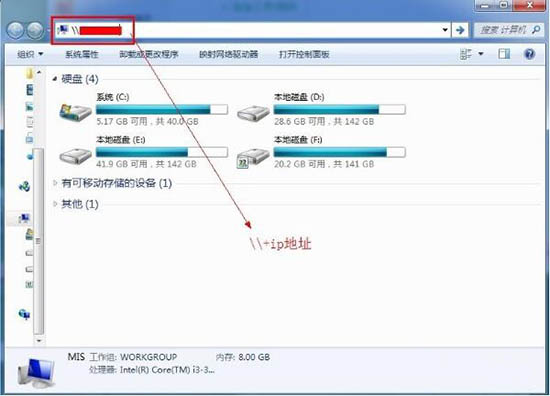
3、输入共享用户名和密码进入共享。如图所示:
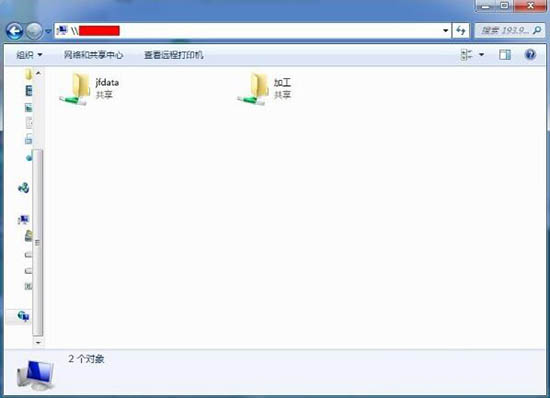
4、右击共享文件选择映射网络驱动器。如图所示:

5、选择驱动器盘符,然后完成。如图所示:
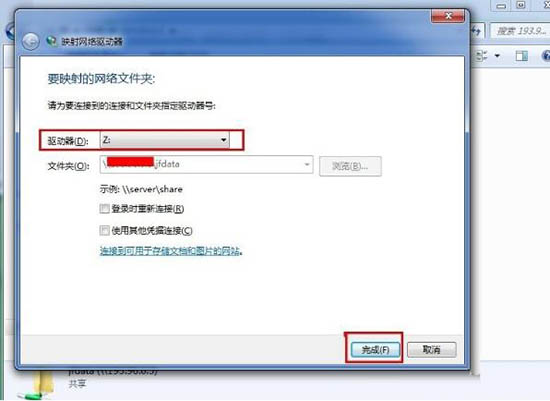
6、返回我的电脑,这就是你刚刚添加的网络磁盘。如图所示:
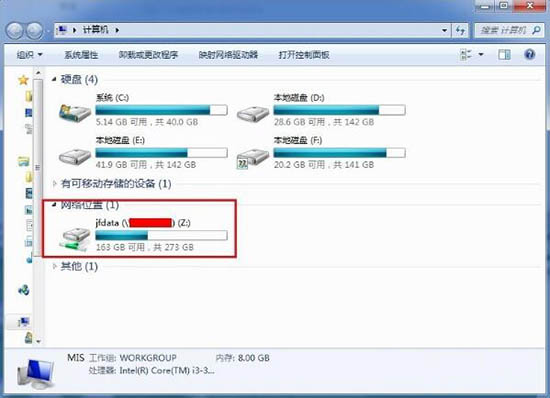
上面就是小编为大家带来的win7系统添加共享网络磁盘的详细操作过程,希望对大家能够有所帮助哦。
 天极下载
天极下载





































































 腾讯电脑管家
腾讯电脑管家
 火绒安全软件
火绒安全软件
 自然人电子税务局(扣缴端)
自然人电子税务局(扣缴端)
 向日葵远程控制软件
向日葵远程控制软件
 暴雪战网客户端
暴雪战网客户端
 微信电脑版
微信电脑版
 桌面百度
桌面百度
 CF活动助手
CF活动助手